Siga o Olhar Digital no Google Discover
Embora em muitas ocasiões não seja mais necessário a versão impressa do CPF, ainda existem momentos em que é importante ter o documento em mãos como forma de comprovação.
Ofertas
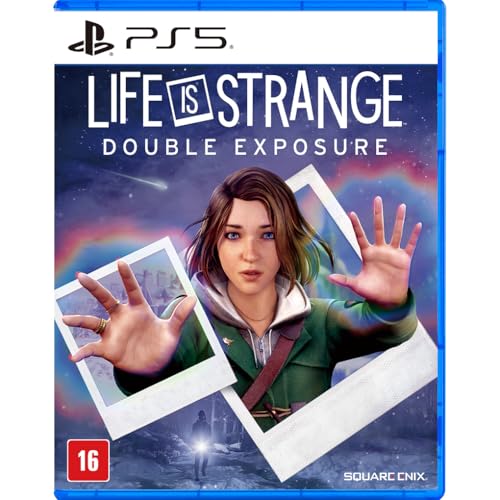

Por: R$ 27,81

Por: R$ 39,90


Por: R$ 34,09

Por: R$ 285,00


Por: R$ 1.299,90
Neste artigo, o Olhar Digital preparou um passo a passo detalhado de como imprimir seu CPF digital.
- Receita Federal: saiba como ter CPF e CNH digitais
- Como consultar o CPF no celular
- Receita Federal permite regularizar CPF pela internet
Em quais momentos é importante ter o CPF impresso?
Alguns bancos ainda podem solicitar a apresentação do CPF impresso ao abrir uma conta bancária, especialmente para clientes que não possuem outros documentos de identificação válidos. Além disso, ao fazer a declaração do Imposto de Renda no Brasil, é comum fornecer o número do CPF e apresentar o documento impresso como comprovante, caso seja necessário.
Assim como em transações imobiliárias, como compra, venda ou locação de imóveis, é comum que as partes envolvidas solicitem a apresentação do CPF impresso como parte dos documentos necessários.
Como imprimir o CPF Digital?
Para imprimir o CPF (Cadastro de Pessoa Física), siga as instruções abaixo:
- Acessando o site da receita
Acesse o site da Receita Federal do Brasil (https://www.gov.br/receitafederal/pt-br) e clique na opção ‘Meu CPF’;

- Consultando os dados
Desça com o cursor do mouse até a parte onde ficam as opções e em seguida clique agora em ‘Consultar CPF’;

- Verificando os dados
Após clicar em ‘Consultar CPF’, você será direcionado para uma página onde aparecerá um botão escrito iniciar. Basta clicar nele para poder ir até a página de emissão do comprovante de CPF. Logo após, inserir o número de CPF, a data de nascimento e clicar na caixa de segurança para poder liberar a consulta dos seus dados.

- Preenchendo os dados
Preencha os campos solicitados corretamente e clique em “Enviar” ou “Consultar”.
- Averiguando os dados
Após a consulta, você será redirecionado para uma página com os dados cadastrais relacionados ao CPF informado.
- Revisão & impressão
Verifique as informações e, geralmente, haverá uma opção para imprimir o CPF. Clique nessa opção para gerar uma versão imprimível do documento.
- Imprimindo o documento
Em suma, certifique-se de ter uma impressora conectada ao seu dispositivo. Selecione uma opção de impressão e ajuste conforme as configurações necessárias, como orientação da página e número de cópias.
- Pronto, seu documento estará impresso
Em seguida, clique em “Imprimir” e aguarde a conclusão do processo. O CPF será impresso em papel, pronto para ser utilizado.
Ressalvas
Caso você não tenha acesso a uma impressora, é possível salvar o CPF em formato digital, como um arquivo PDF, e posteriormente imprimi-lo em uma gráfica. É recomendado sempre consultar o site oficial da Receita Federal do Brasil para obter as instruções mais atualizadas, haja vista que constantemente o Governo altera a metodologia de emissão relacionada aos documentos essenciais do cidadão.
Já assistiu aos novos vídeos no YouTube do Olhar Digital? Inscreva-se no canal!



